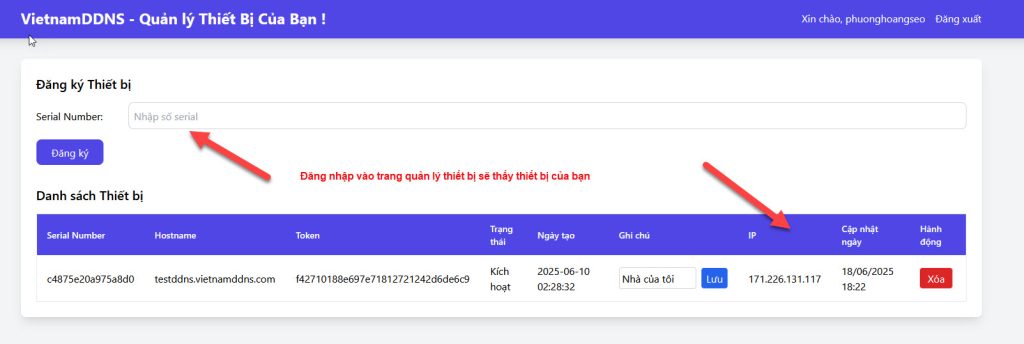Cắm usb thiết bị cập nhật DDNS vào (Đầu ghi, modem, hay củ sạc điện thoại với chuẩn usb Lưu ý thiết bị chỉ nhận nguồn 5v trở xuống)
Link mua thiết bị cập nhật DDNS không thời hạn
https://vietnamddns.com/usb-cap-nhat-ddns/
Bước 1: Kết nối với WiFi Vietnamddns-setup
- Mở ứng dụng cài đặt Wi-Fi trên điện thoại hoặc máy tính.
- Chọn mạng “Vietnamddns-setup” từ danh sách và nhấn “Kết nối”.
- Chờ vài giây để kết nối thành công (có thể không cần mật khẩu mặc định).
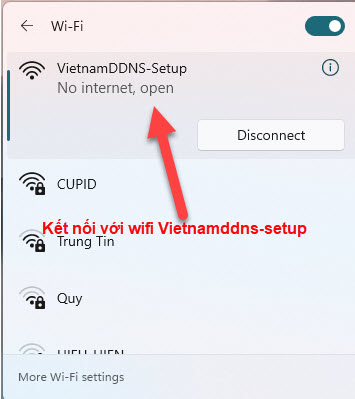
Bước 2: Nhập thông tin thiết bị
- Mở trình duyệt, nhập http://192.168.4.1.
- Nhập thông tin:
- Chọn Wi-Fi hiện tại (ví dụ: “CUPID”).
- Nhập mật khẩu Wi-Fi hiện tại.
- Nhập số Serial (ví dụ: “c4875e20a975a8d0”).
- Nhập mật khẩu Wi-Fi vietnamddns.com (nếu có).
- Tạo mật khẩu web mới để đăng nhập vào lại thiết bị sau khi khởi động lại (bao gồm chữ, số, ký tự đặc biệt).
- Nhấn “Kết nối & Kích hoạt”.
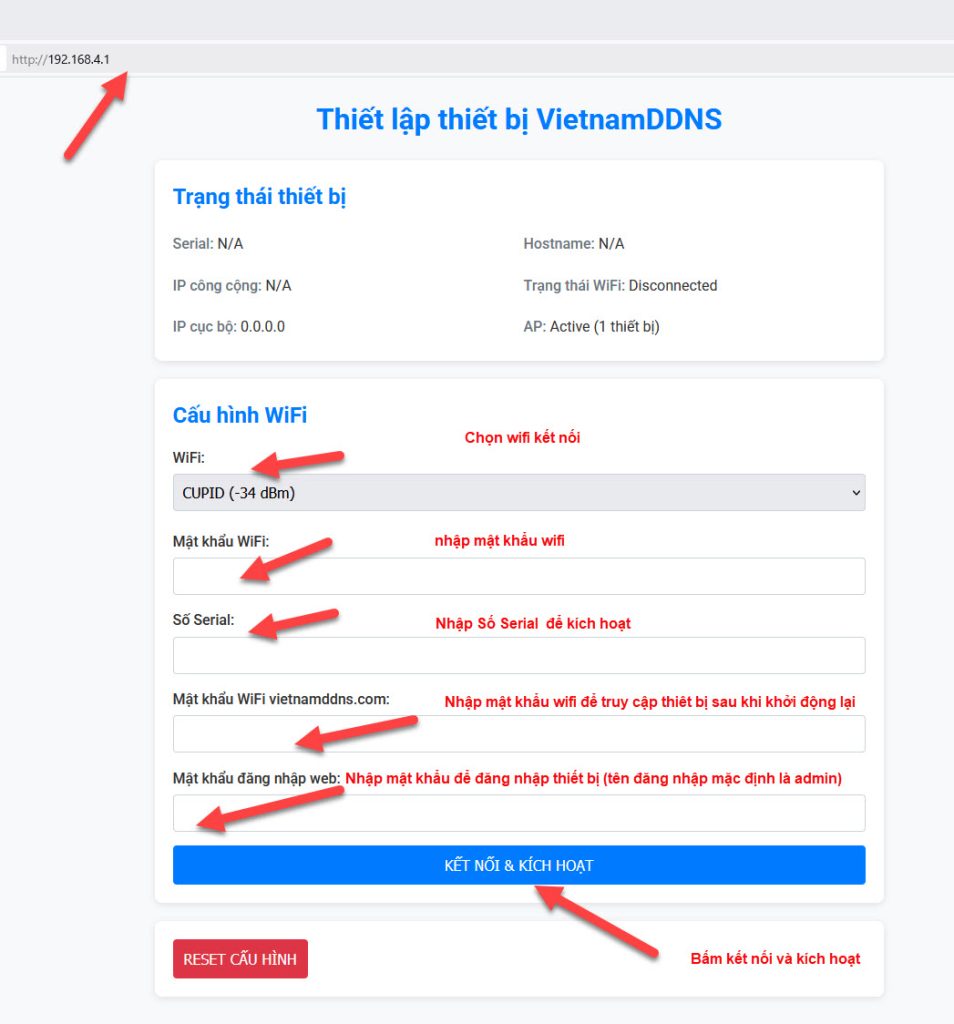
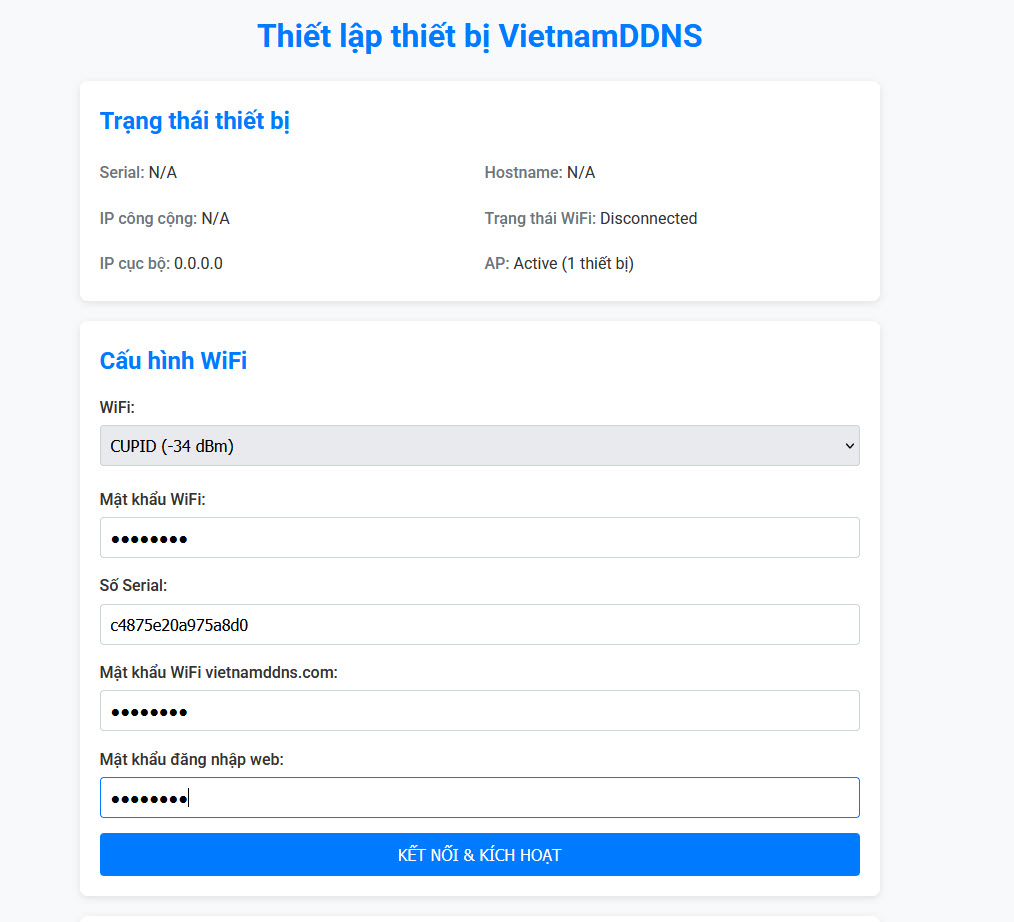
Bước 3: Xác nhận thông tin
- Kiểm tra trạng thái thiết bị (Serial, Hostname, IP, v.v.) như hình hiển thị.
Bước 4: Khởi động lại thiết bị
- Thiết bị tự khởi động lại (mất 1-2 phút).
- Xuất hiện Wi-Fi mới có tên “vietnamddns.com”.
- Kết nối với “vietnamddns.com” bằng mật khẩu đã nhập.
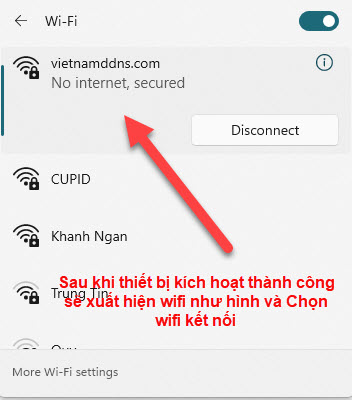
Bước 5: Đăng nhập lại
- Mở http://192.168.4.1.
- Sử dụng “admin” và mật khẩu web mới để đăng nhập.
- Quản lý: Thay đổi Wi-Fi hoặc mật khẩu khi cần.
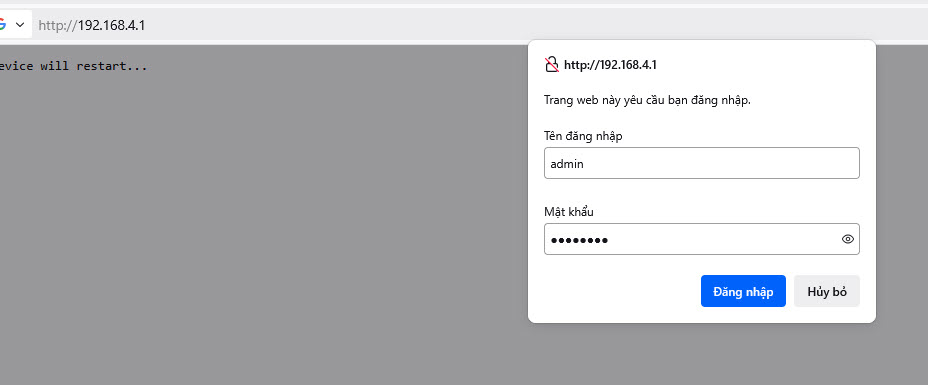
Và thấy như hình là kết nối thành công
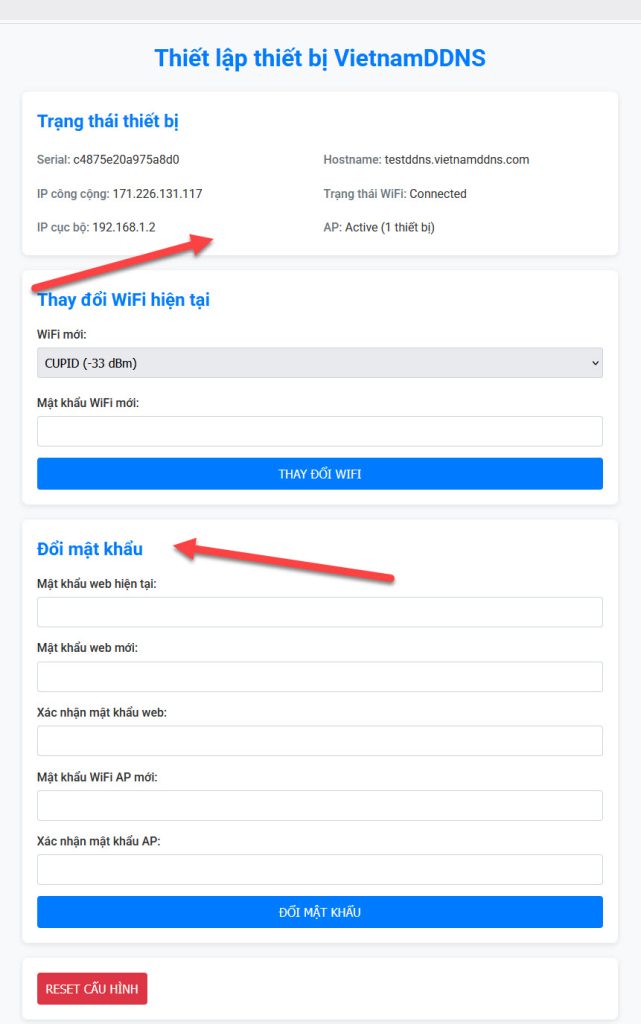
Bước 6: Xem trạng thái trên trang quản lý
- Truy cập Quản Lý Thiết Bị Của Bạn.
- Nếu chưa có tài khoản, đăng ký tại Đăng ký tài khoản quản lý thiết bị và chọn “Quản lý thiết bị VietnamDDNS”.
- Xem thông tin (Serial, IP, trạng thái, v.v.).